SL-C48x 시리즈 신분증 복사 방법을 알려주세요
- 날짜 2024-07-22
- 조회수 17,115
SL-C480, C482, C483, C485, C486 시리즈 제품에서 신분증 복사하는 방법을 안내드립니다
※ 대상 모델
- SL-C480, C480W, C482, C482W, C482FW, C483, C483W, C483FW, C485, C486, C485FW, C486FW
양면 원본을 용지 한 장에 인쇄할 수 있습니다.
원본 크기가 축소되지 않고 한 면은 용지 위쪽에, 다른 면은 용지 아래쪽에 인쇄됩니다. 이 기능은 명함과 같이 크기가 작은 원본을 복사하는데 유용합니다.
[참고]
- 이 기능을 사용하려면 원본을 스캔 유리에 놓아야 합니다.
- 제품이 에코 모드로 설정되어 있다면, 이 기능을 사용할 수 없습니다.
신분증 복사 버튼이 있는 SL-C48x 시리즈 제품에서 신분증 복사하는 방법
적용 모델 : SL-C480FW, SL-C482FW, SL-C483FW, SL-C485FW, SL-C486FW
- 1. SL-C48x 시리즈에서 신분증 복사하기 위해 조작부에서
 (복사) 버튼을 누른 후 [신분증 복사] 버튼을 눌러주세요.
(복사) 버튼을 누른 후 [신분증 복사] 버튼을 눌러주세요.
[참고] 제품에 따라 신분증 복사 버튼의 위치가 다를 수 있습니다.
- 2. LCD 화면에 ‘앞면을놓고 시작을누르세요’ 문구가 나옵니다.

- 3. SL-C48x 시리즈에서 신분증 복사하기 위해 제품 윗부분(스캔 덮개)을 위로 올린 후, 신분증 앞면이 스캔 유리를 향하도록 올려주세요.

- 4. 흑백 또는 컬러를 선택하여 시작 버튼을 누르면, 신분증 앞면 복사가 시작됩니다.

- 5. 앞면 복사가 완료되면, LCD 화면에 ‘뒷면을놓고 시작을 누르세요’ 문구가 나옵니다.

- 6. 제품 윗부분(스캔 덮개)을 위로 올린 후, 신분증 뒷면이 스캔 유리를 향하도록 올려주세요.

- 7. 흑백 또는 컬러를 선택하여 시작 버튼을 누르면, 신분증 뒷면 복사가 시작됩니다.

- 8. 인쇄가 정상적으로 이루어졌는지 확인해주세요.
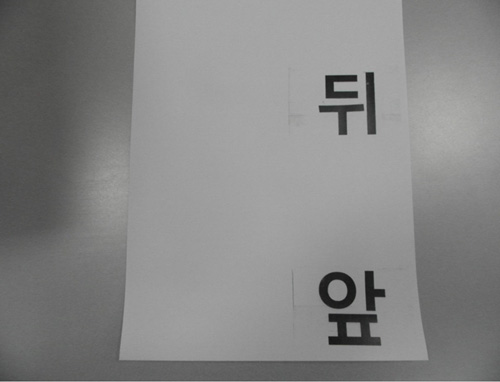
- 9. 신분증복사가 완료되면, 정지/기능 복귀를 눌러 줍니다.

신분증 복사 버튼이 없는 SL-C48x 시리즈 제품에서 메뉴를 이용하여 신분증 복사하는 방법
적용 모델 : SL-C480, SL-C480W, SL-C482W, SL-C483, SL-C483W, SL-C485, SL-C486, SL-C486W
- 1. SL-C48x 시리즈에서 신분증 복사하기 위해 [스캔 보내기] 버튼의 LED가 꺼져 있는지 확인하세요.

- 2. 액정화면 '복사가능' 상태에서 메뉴 버튼을 누른 후 [복사 기능] 표시되면 OK 버튼을 누르세요.
- 3. 왼쪽(<), 오른쪽(>) 방향 버튼을 눌러 [배치]로 이동 후 OK 버튼을 누르세요.
- 4. 왼쪽(<), 오른쪽(>) 방향 버튼을 눌러 [신분증복사]로 이동 후 OK 버튼을 누르세요.
- 5. SL-C48x 시리즈에서 신분증 복사하기 위해 LCD 화면에 ‘앞면을놓고 시작을누르세요’ 문구가 나옵니다.

- 6. 제품 윗부분(스캔 덮개)을 위로 올린 후, 신분증 앞면이 스캔 유리를 향하도록 올려주세요.

- 7. 흑백 또는 컬러를 선택하여 시작 버튼을 누르면, 신분증 앞면 복사가 시작됩니다.

- 8. 앞면 복사가 완료되면, LCD 화면에 ‘뒷면을놓고 시작을 누르세요’ 문구가 나옵니다.

- 9. 제품 윗부분(스캔 덮개)을 위로 올린 후, 신분증 뒷면이 스캔 유리를 향하도록 올려주세요.

- 10. 흑백 또는 컬러를 선택하여 시작 버튼을 누르면, 신분증 뒷면 복사가 시작됩니다.

- 11. 인쇄가 정상적으로 이루어졌는지 확인해주세요.
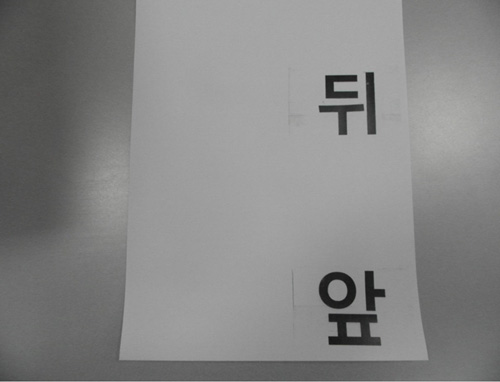
- 12. 신분증복사가 완료되면, 정지/기능 복귀를 눌러 줍니다.
